Förklararvideo – Marknadsföringsvideor på nätet blir mer och mer populära eftersom visuellt innehåll alltid är mer attraktivt än verbal reklam. Att göra en bra förklararvideo hjälper kunder och publik att tydligt förstå de produkter och tjänster du tillhandahåller på bara några minuter.
Dessutom lockar denna typ av videomarknadsföring också tittarnas uppmärksamhet effektivt. Ju mer folk spenderar tid på din webbplats, desto högre rankas den på sökresultatsidan. Därför stöder inkludering av videor på webben också bättre SEO.
Med Renderforest kan du skapa förklaringsvideor av hög kvalitet på några minuter utan några tekniska kunskaper. Den tillhandahåller färdiga videomallar för dig att skapa levande innehåll om vilket ämne som helst. Från 3D- och 2D-modeller till vanliga animationer, alla mallar kan användas för att skapa professionella produktintroduktionsvideor.
Instruktioner för att göra Explainer-video med Renderforest
Innan du börjar skapa din Explainer-video, titta på detta exempelklipp:
Först måste du välja en mall för ditt projekt genom att gå till Skapa video från navigeringsmenyn. Här har du till ditt förfogande en rad gratis "superfunktionella" mallar. Visa och välj den mest lämpliga mallen för att skapa en förklararvideo.
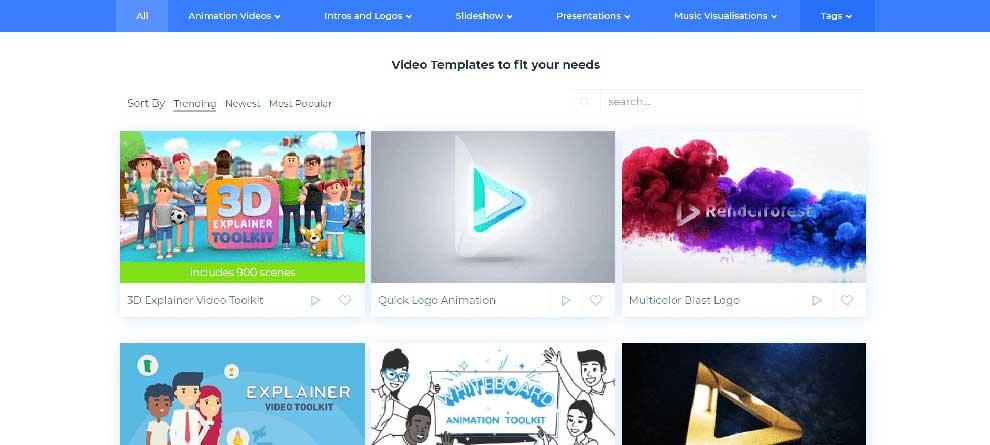
Om du inte vet vilken modell du ska välja kan du använda samma modell i klippet ovan. Förbered nu ditt skript och klicka på mallen Explainer Video Toolkit .

Detta är en användarvänlig videoredigerare. Det erbjuder tre alternativ: skapa ett nytt projekt genom att manuellt välja scener, välj en av de tillgängliga förinställningarna eller använd ett AI-baserat system som tillhandahåller relevanta scener enligt innehållet i ditt manus.
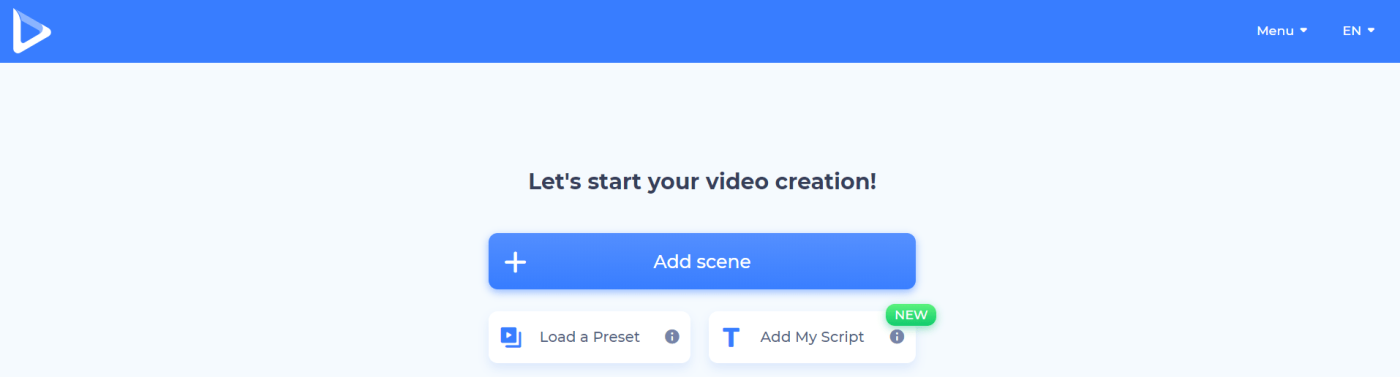
Renderforest har rika förinställningar som täcker alla ämnen och områden. Om du vill använda en av dem klickar du på Ladda en förinställning och provar dem alla.
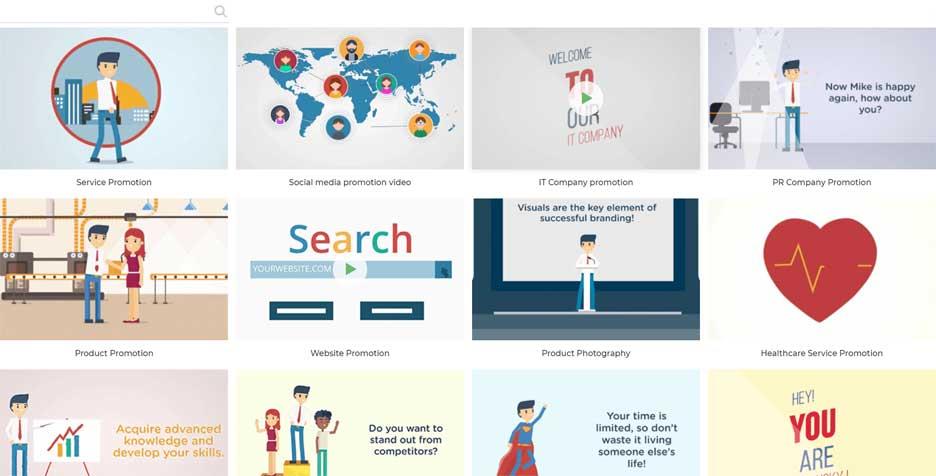
Sökfältet hjälper dig att lättare hitta relaterade videor. När du har gjort rätt val klickar du på Använd färdig berättelse och börjar anpassa scenen med dina media- och textfiler. Artikeln använder förinställningen How We Can Help You för projektet.
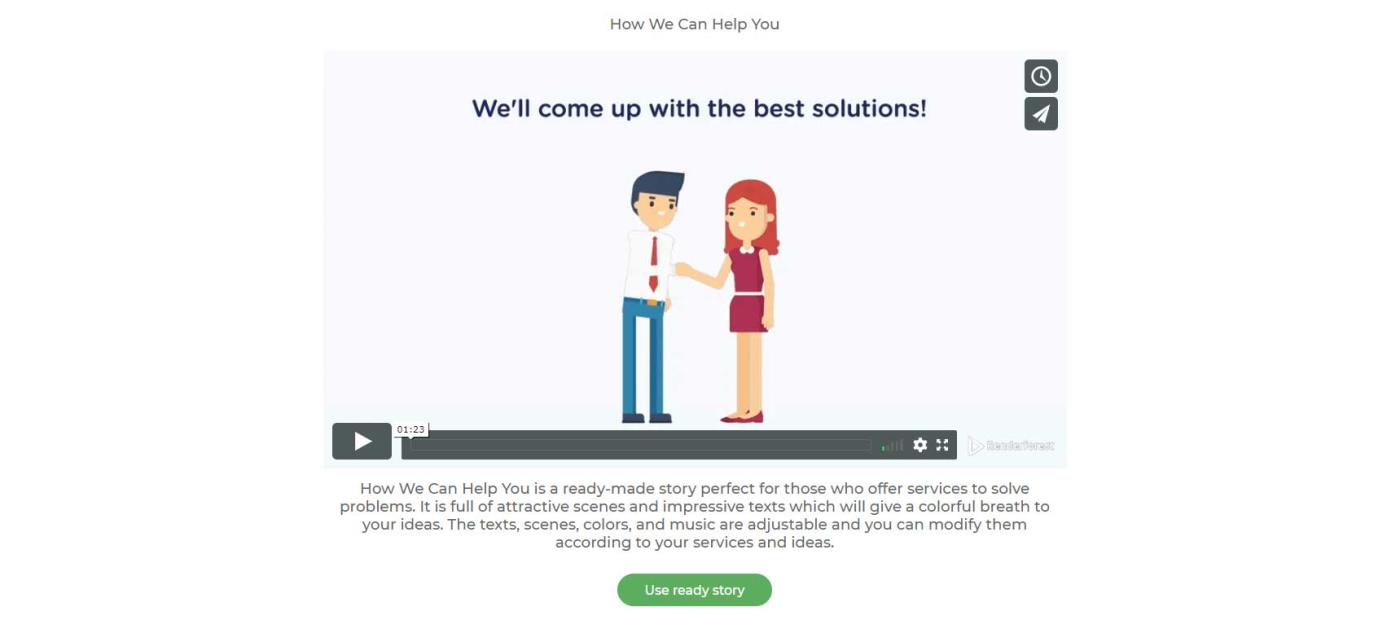
När det gäller Renderforests AI-baserade system, erbjuder det användarna nya möjligheter att skapa videor med hjälp av AI och Machine Learning-algoritmer. Skriv in manuset, Renderforests automationssystem kommer att rekommendera scener enligt innehållet du tillhandahåller. Klicka på Lägg till mitt skript för att prova.
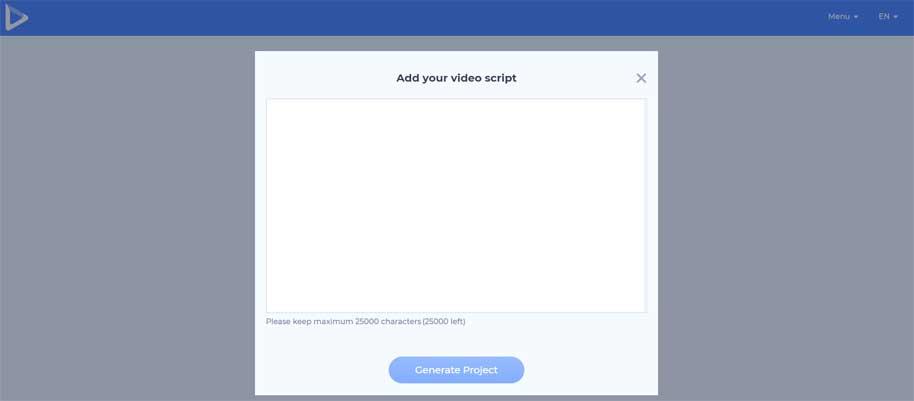
Denna åtgärd sparar inte bara videoproduktionstid, utan låter dig också överväga flera möjliga bilder för samma scenario för att fatta det bästa beslutet. Klicka på Generera projekt för att fortsätta.
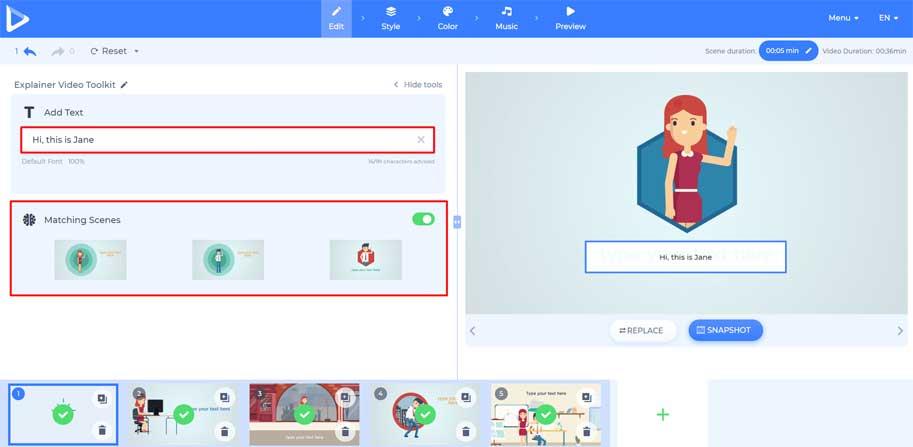
Men om du föredrar att manuellt välja en scen och skapa ett nytt projekt själv, klicka på Lägg till scen . Den här mallen erbjuder 23 scenkategorier som du kan använda för att marknadsföra vilken produkt som helst i alla branscher. Renderforests editor hjälper dig att infoga flera scener från olika kategorier.
Klicka på Infoga scen efter att ha valt scen, alla visas i redigeringspanelen i den ordning du väljer.
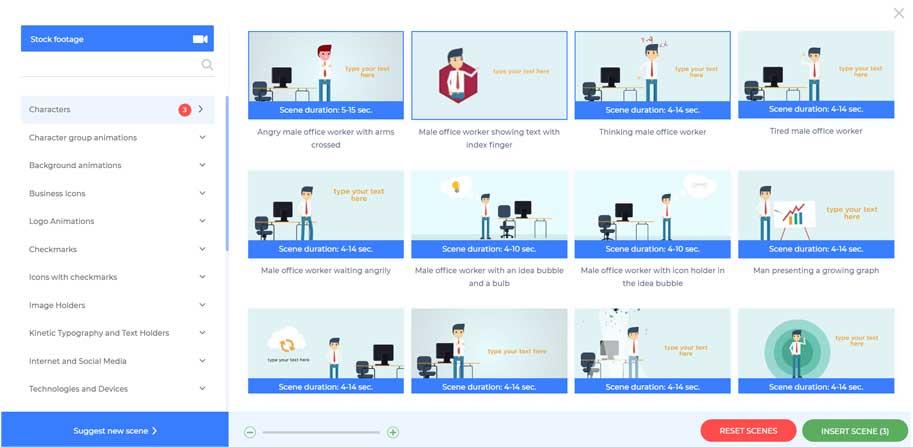
När du har slutfört din scen, använd verktygen på vänster sida av redigeraren för att anpassa varje scen genom att skriva in text och lägga till filer.
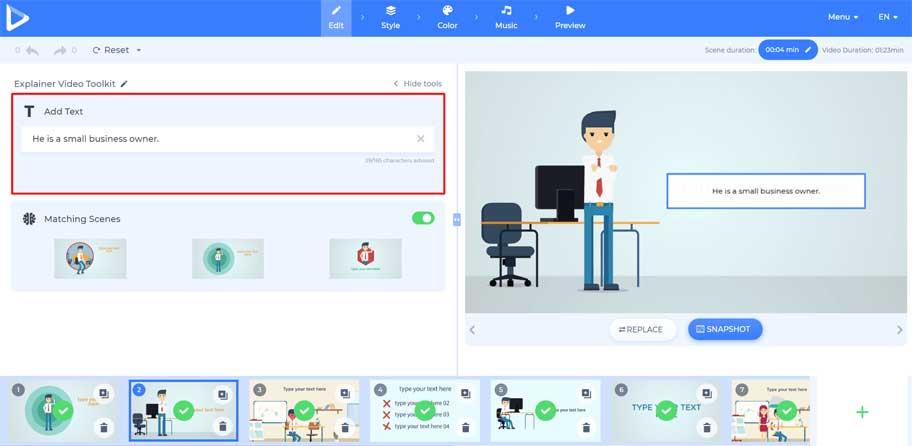
Renderforest tillhandahåller flera sätt att ladda upp mediefiler. Du kan lägga till en bildadress, ladda upp en fil från din enhet, välja en befintlig fil eller en bild från aktiebiblioteket.
Exemplet i artikeln använder inte en platshållare för foto eller video, men du kan redigera den och lägga till ytterligare ett alternativ om det behövs.
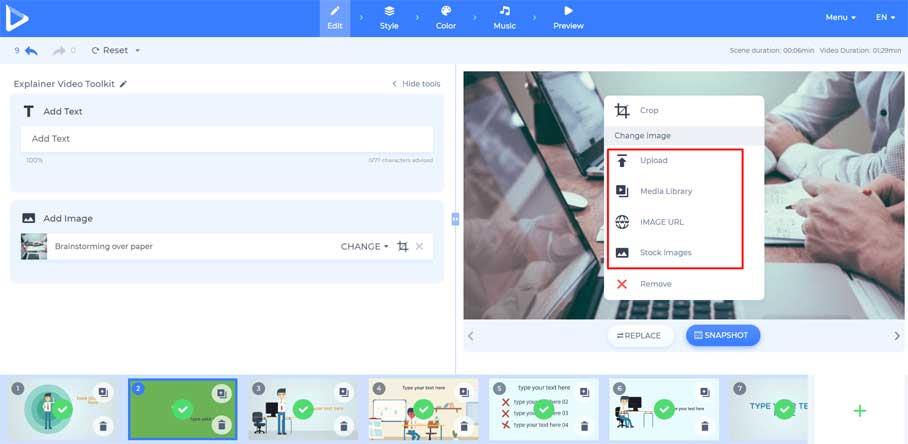
När du har laddat upp bilden, justera den så att den matchar bildfackets storlek.
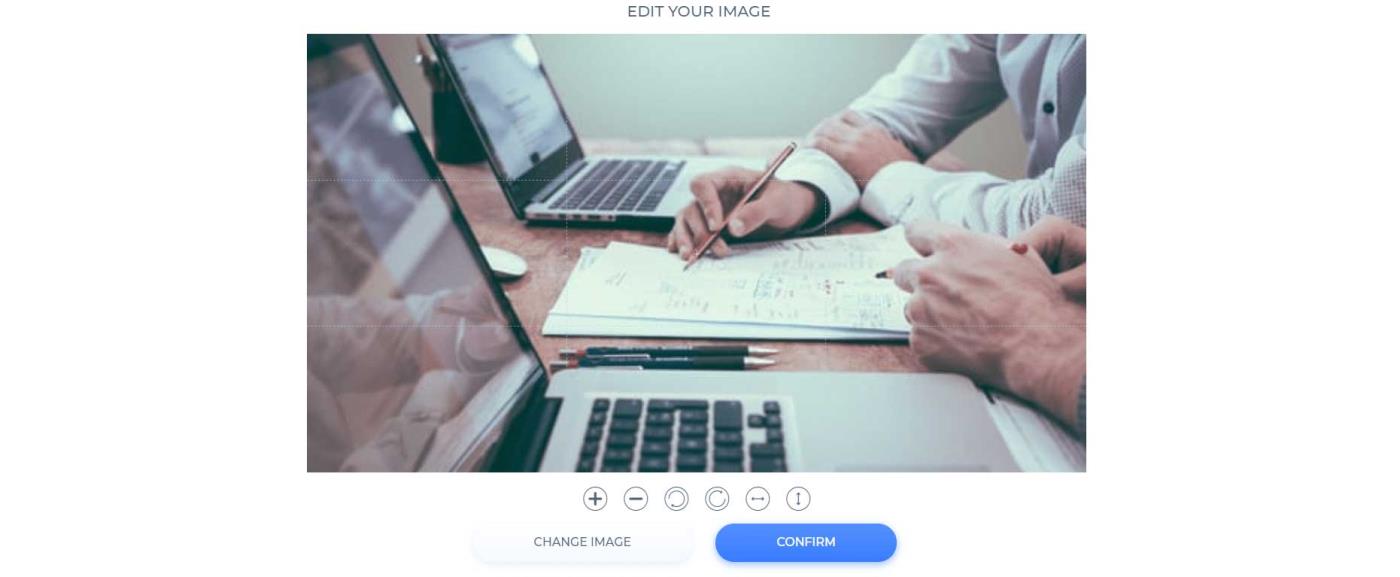
För videoområdet kan du ladda upp filer med samma metod som användes med bilden ovan. Ladda upp personliga videor eller använd klipp som finns tillgängliga i Stock Footage Library . Ange nyckelord i sökfältet ovan för att hitta relaterade videor.
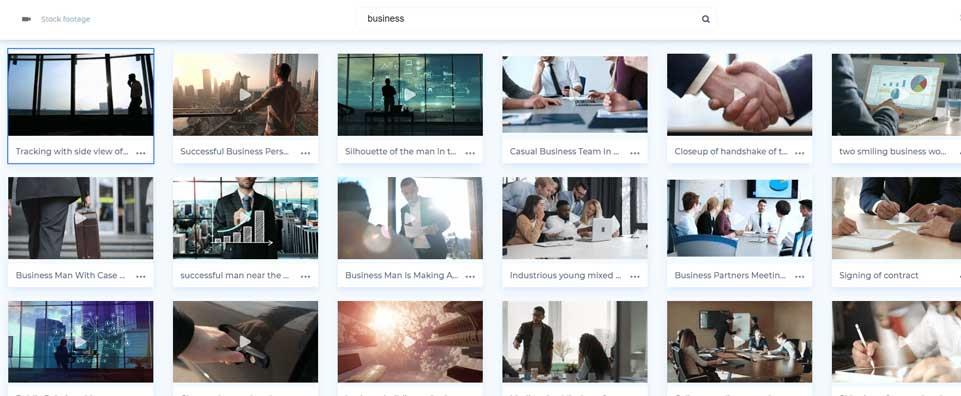
Välj önskad video och klipp ut de delar som passar ditt projekt.
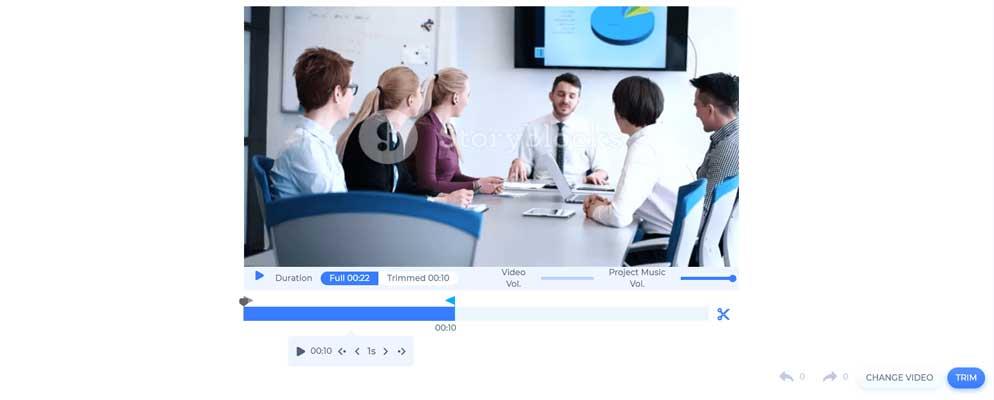
Nu har du slutfört processen med att skapa marknadsföringsvideor online. Därefter kan du gå till andra avsnitt för att slutföra ditt arbete med dina favoritfärger, stilar och musik. Denna mall tillhandahåller 4 övergripande bildstilar för projektet: Standard, Texture, Wiggle och Flat. Gå till Stil för att välja den stil du vill ha.
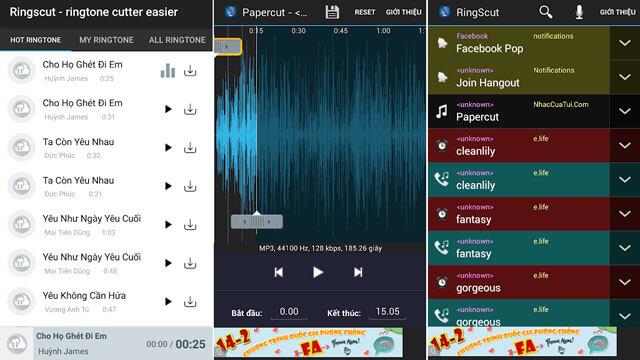
Gå sedan till fliken Färg , välj huvudfärgen för videon. Det ger dig två alternativ: använd färgpaletten som skapats av Renderforest designteam eller välj färgerna manuellt.

För att lägga till bakgrundsmusik till din video, gå till Musik , prova spåren i musikbiblioteket och klicka på det mest relevanta ljudet. Om du inte hittar lämpligt innehåll, ladda gärna upp musik från din enhet.
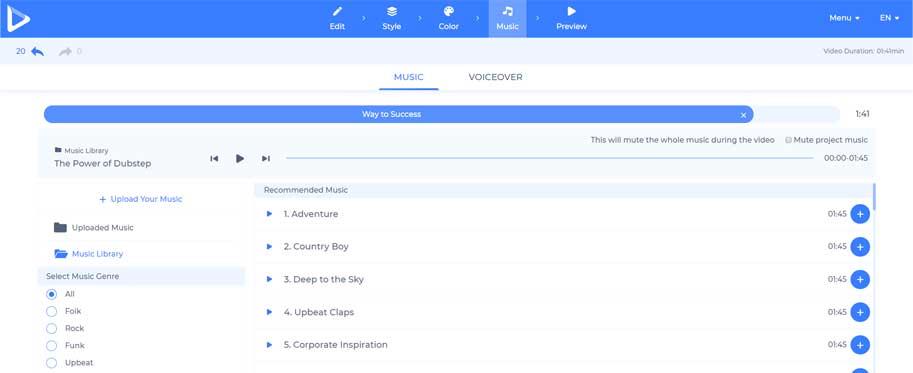
Om du vill lägga till lite mer information till ditt projekt, gå till Voiceover för att spela in eller ladda upp din voiceover.
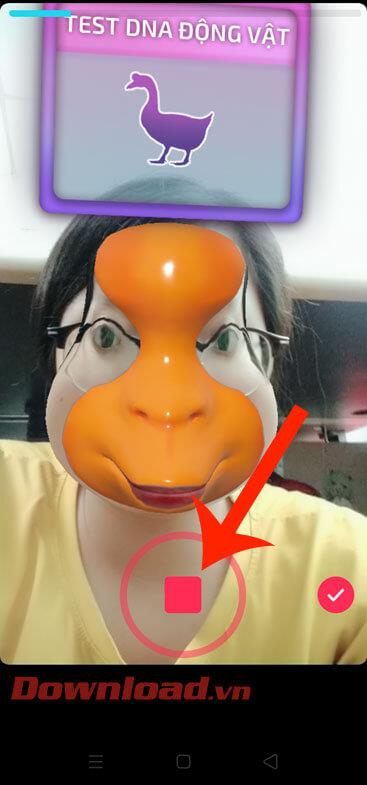
Bra, nu är din Explainer-video nästan klar. Gå till Förhandsgranska för att se det slutliga arbetet.
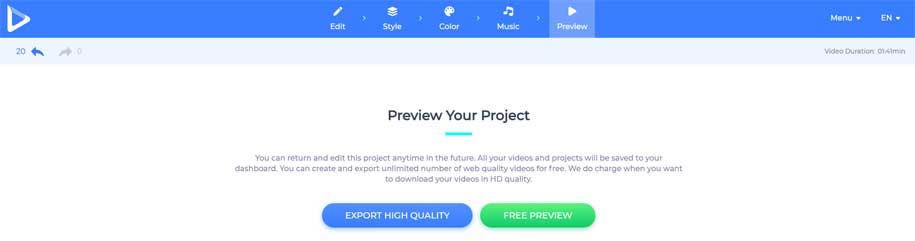
Klicka på Gratis förhandsgranskning för att utvärdera videobildens kvalitet så att du kan redigera projektet efter önskemål innan du exporterar det i hög kvalitet.
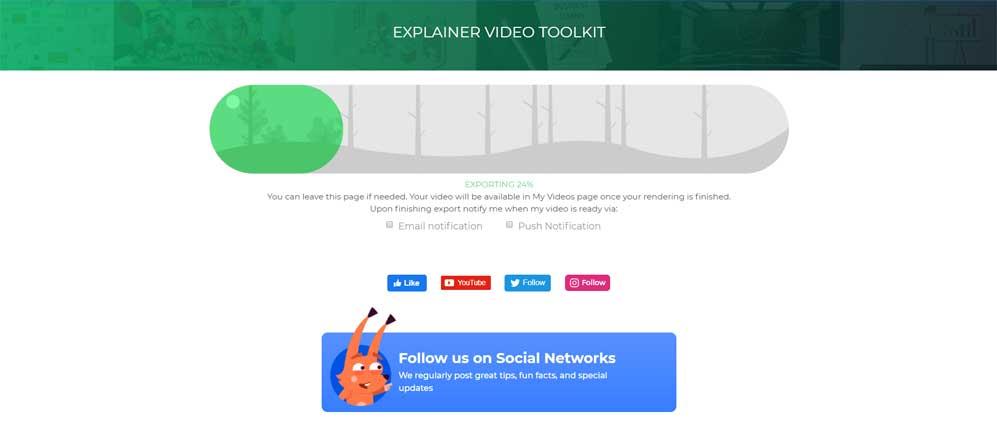
Obs! Du kan redigera ditt projekt när som helst genom att klicka på ditt konto och välja Mina videor från rullgardinsmenyn.
Du har några sätt att ladda ner videor på Renderforest. Den första är gratis export, vilket innebär att ladda ner videon i SD360-kvalitet. Om du vill exportera videor med högsta kvalitet kan du köpa programvaran eller prenumerera på någon av prenumerationstjänsterna och njuta av videor i HD1080-kvalitet.
Ovan är hur du skapar online marknadsföringsvideor - Explainer Video med Renderforest . Hoppas artikeln är användbar för dig.

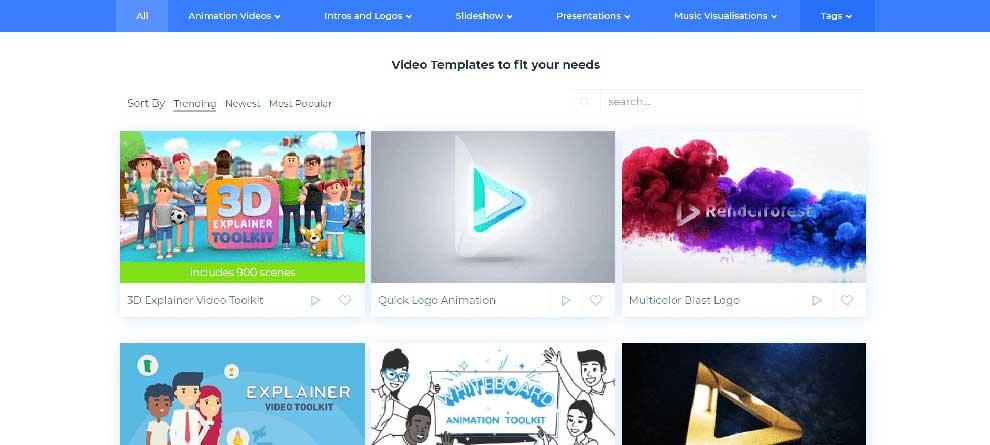

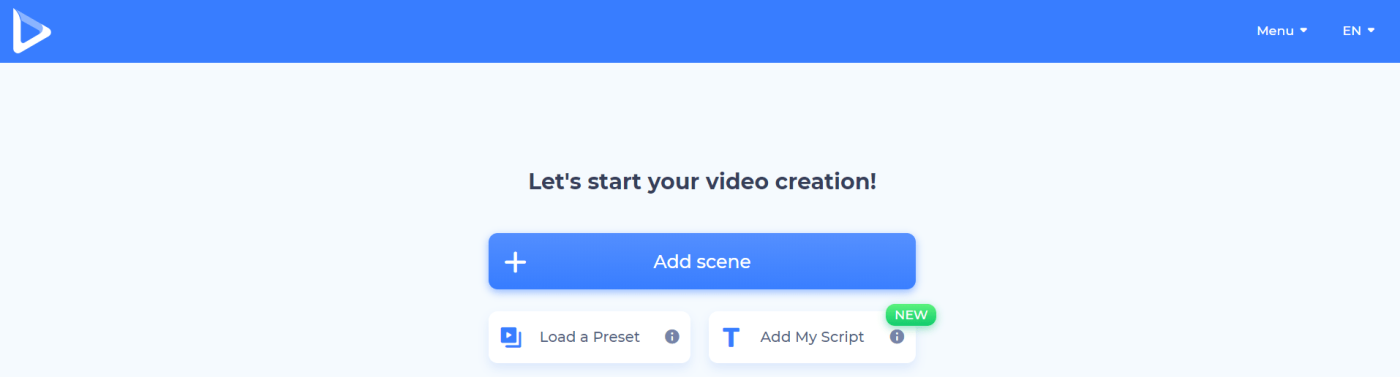
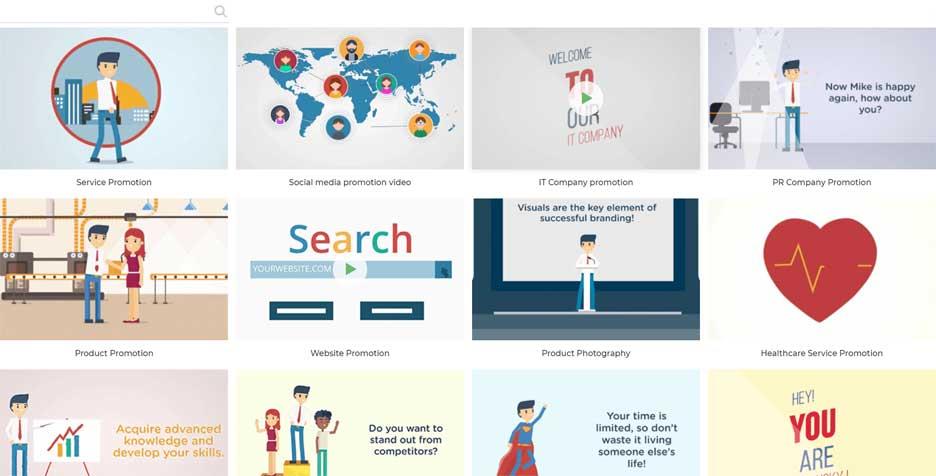
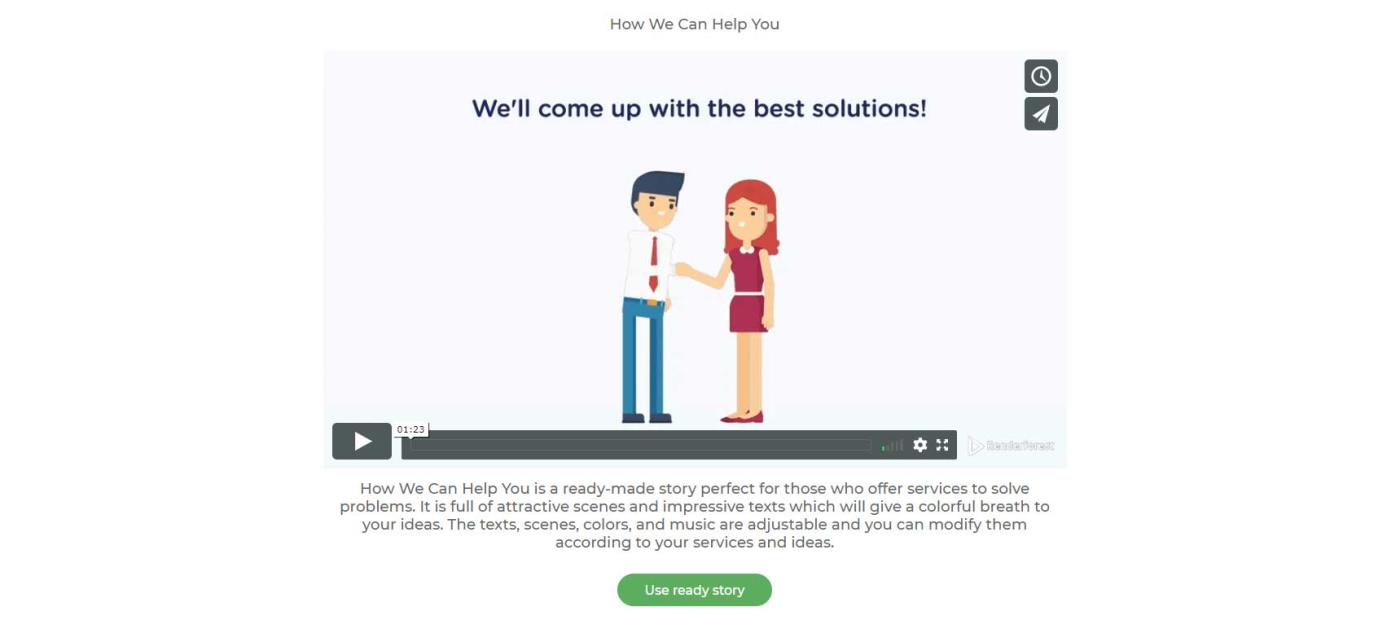
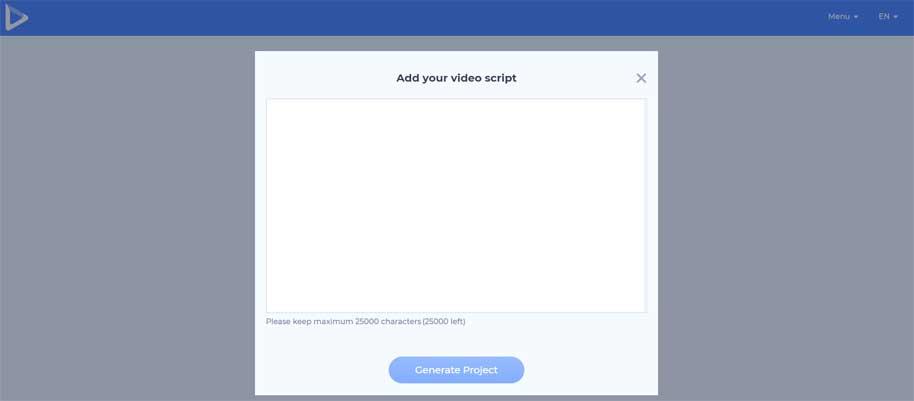
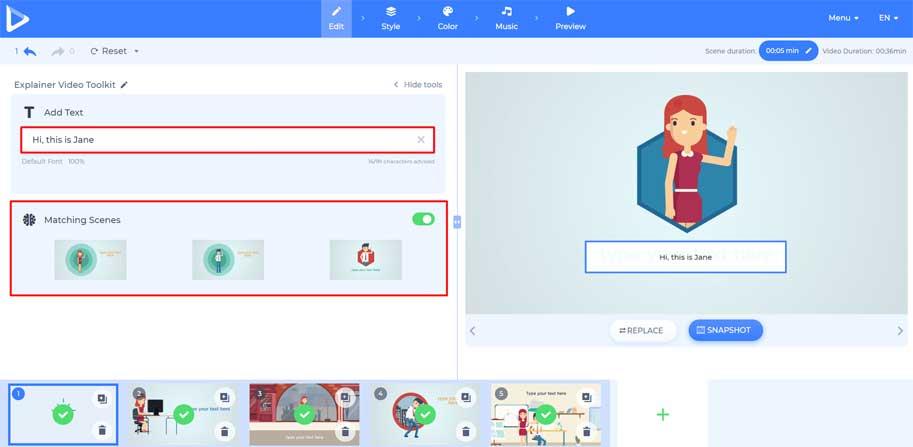
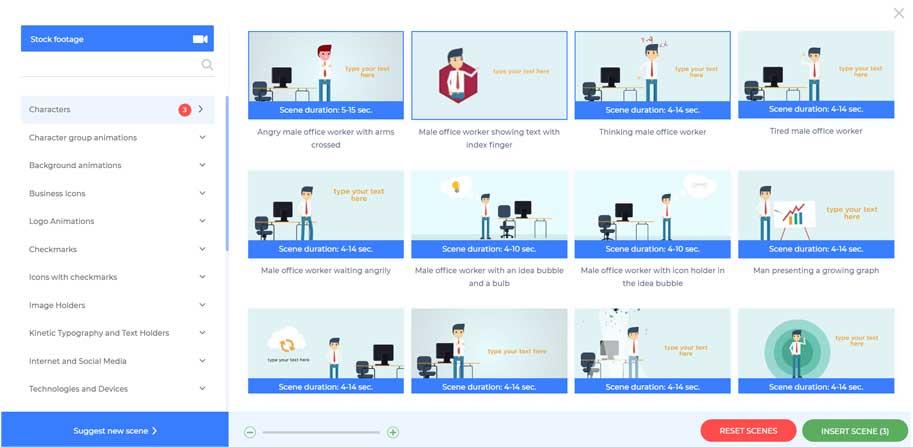
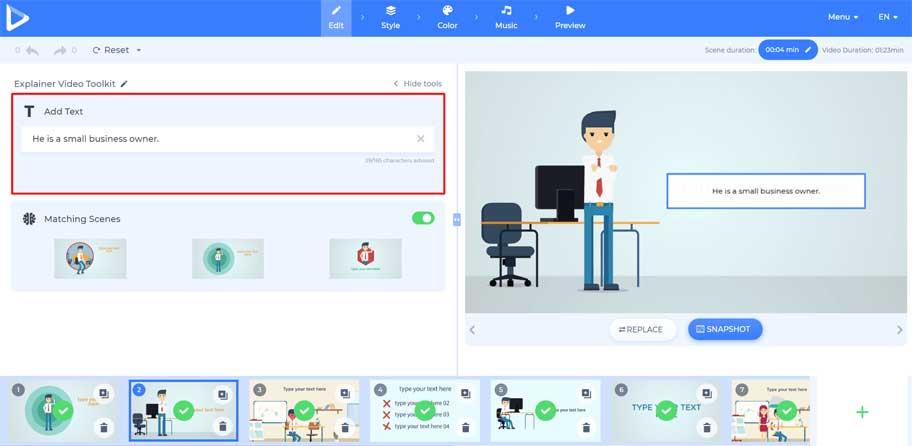
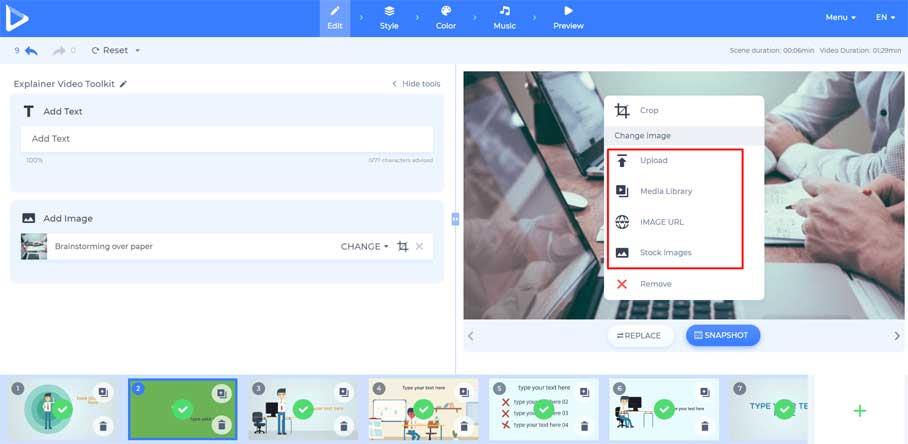
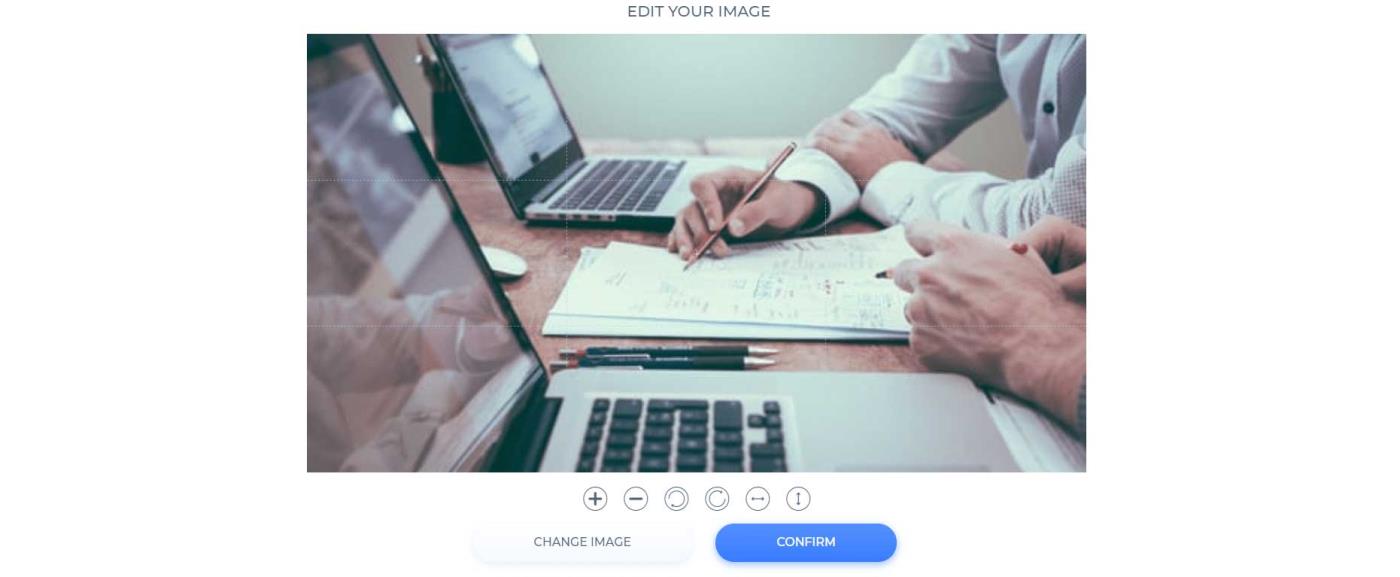
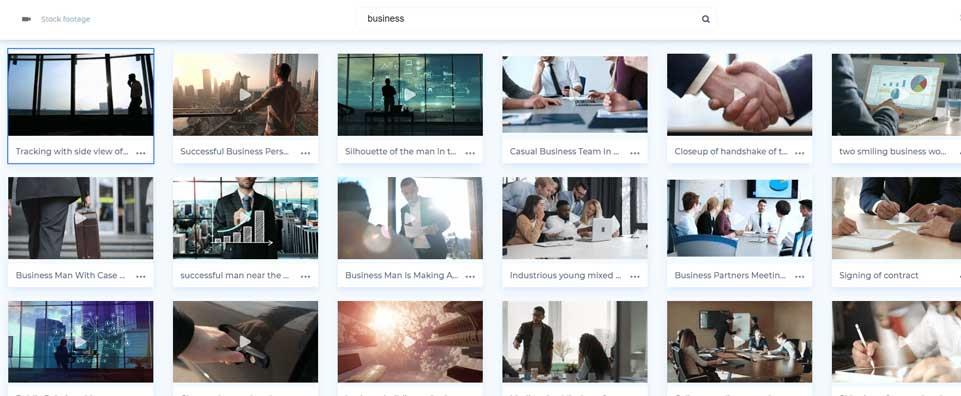
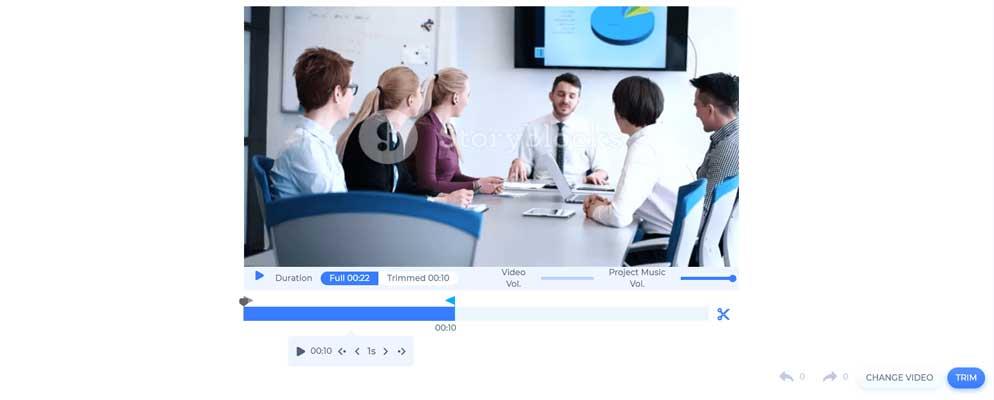
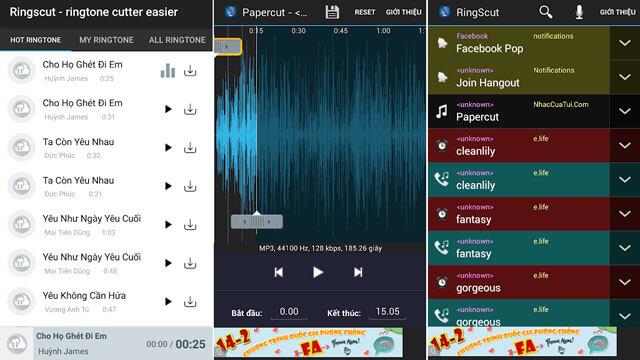

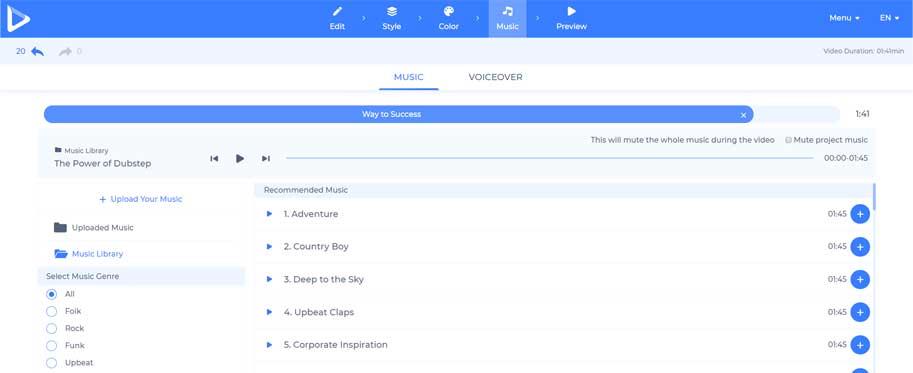
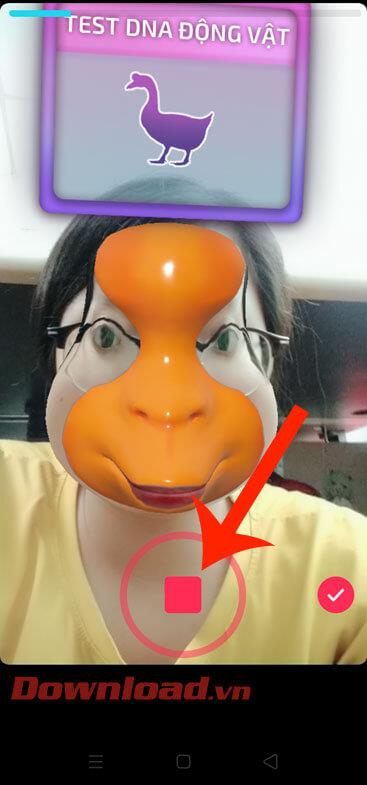
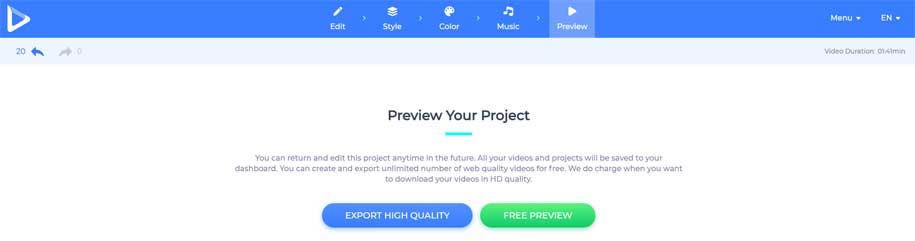
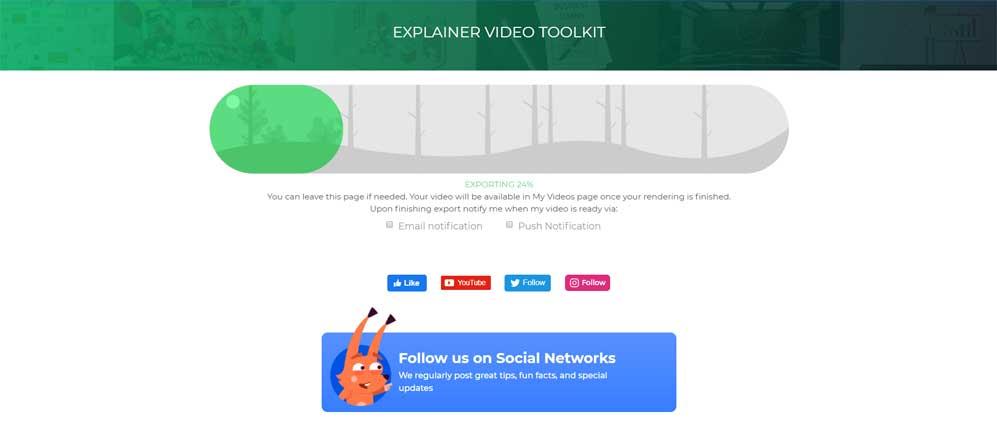



![[100% löst] Hur åtgärdar jag meddelandet Fel vid utskrift i Windows 10? [100% löst] Hur åtgärdar jag meddelandet Fel vid utskrift i Windows 10?](https://img2.luckytemplates.com/resources1/images2/image-9322-0408150406327.png)




![FIXAT: Skrivare i feltillstånd [HP, Canon, Epson, Zebra & Brother] FIXAT: Skrivare i feltillstånd [HP, Canon, Epson, Zebra & Brother]](https://img2.luckytemplates.com/resources1/images2/image-1874-0408150757336.png)